Windows 10 Build 17083 keluar
Windows 10 Insider Preview Build 17083 untuk PC dirilis ke Windows Insider di Fast ring dan bagi mereka yang memilih Skip Ahead. Windows 10 build 17083 mewakili pembaruan fitur yang akan datang untuk Windows 10, dengan nama kode "Redstone 4". Mari kita lihat apa yang baru.
Build ini hadir dengan sejumlah perubahan. Berikut log perubahannya:
Pengaturan Font dan Font di Microsoft Store
Font adalah aset penting untuk kreativitas visual Anda. Dalam versi ini, kami memperkenalkan pengalaman baru untuk mengelola font Anda di Pengaturan, dan untuk memperoleh font tambahan dari Microsoft Store.
Anda mungkin akrab dengan panel kontrol Font, yang dapat Anda gunakan untuk melihat font yang saat ini diinstal, atau untuk menginstal atau menghapus font. Panel kontrol tersebut belum dapat memamerkan kemampuan font yang lebih baru, seperti font warna atau font variabel, dan diperlukan penyegaran. Di Build 17075, kami menyediakan halaman Font baru di dalam Pengaturan.
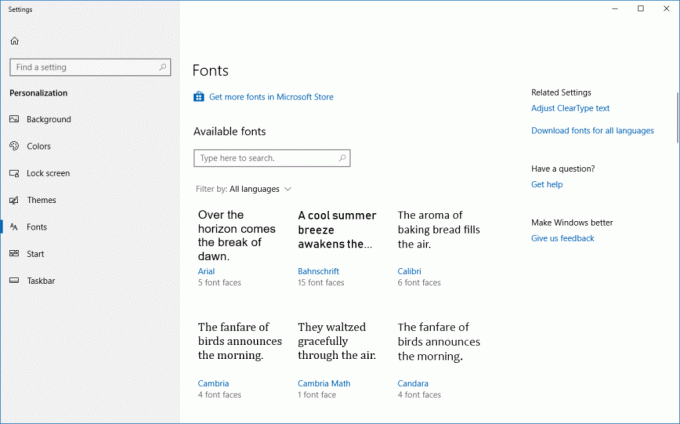
Halaman awal untuk pengaturan Font menyediakan pratinjau singkat dari setiap keluarga font. Pratinjau menggunakan berbagai string menarik yang dipilih agar sesuai dengan bahasa utama yang dirancang untuk setiap keluarga font bersama dengan pengaturan bahasa Anda sendiri. Dan jika font memiliki kemampuan multi-warna yang terpasang di dalamnya, maka pratinjau akan menunjukkan ini.

Saat Anda mengklik salah satu pratinjau keluarga, itu akan membawa Anda ke halaman detail yang menyediakan pratinjau untuk setiap font dalam keluarga itu, bersama dengan informasi lain tentang setiap font. Ada string pratinjau default, tetapi Anda juga dapat memasukkan string pratinjau kustom Anda sendiri.
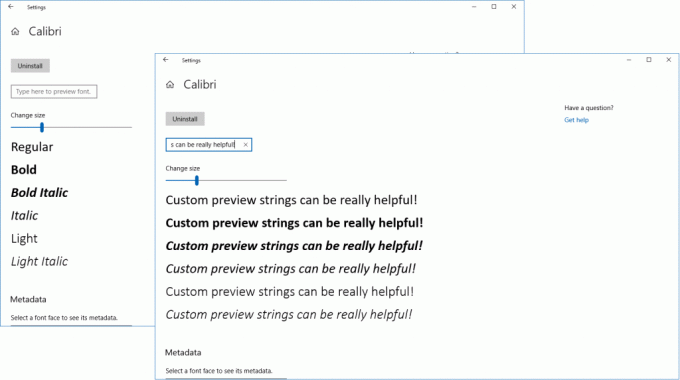
Untuk pengembang Web dan tipografi tingkat lanjut yang ingin menggunakan font Variabel OpenType, ada: halaman detail variabel-font terpisah yang memungkinkan Anda menjelajahi kemampuan desain variabel yang berkelanjutan dari fontnya.

Seiring dengan pengalaman Pengaturan baru, kami memperkenalkan font sebagai tipe konten baru di Microsoft Store. Untuk menemukannya dengan mudah, ada tautan dari halaman Font di Pengaturan langsung ke koleksi Font di Store.
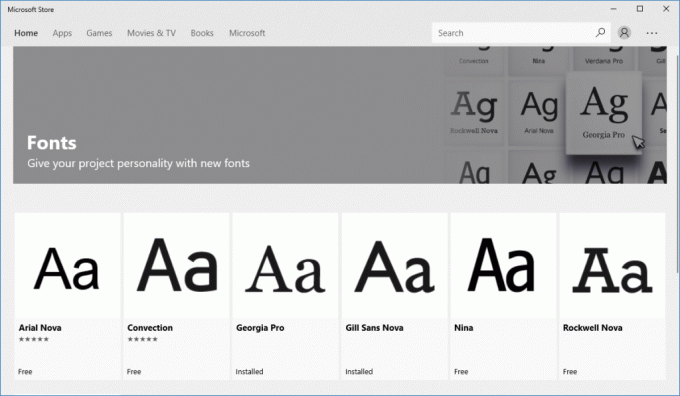
Perhatikan bahwa Anda harus menjalankan build 17040 atau yang lebih baru untuk dapat menginstal paket font di Store. Untuk saat ini, kami memiliki satu set kecil penawaran yang dikurasi dari perpustakaan font Microsoft, tetapi ini akan berkembang seiring waktu. Pastikan untuk kembali secara teratur untuk melihat apa yang baru!
Kami harap Anda akan menemukan pengalaman font baru di Pengaturan dan di Store akan meningkatkan kreativitas Anda sendiri. Kami ingin mendengar tanggapan Anda melalui Hub Umpan Balik, atau ulasan Anda tentang penawaran font di Store.
Peningkatan Data Diagnostik
Microsoft menggunakan data diagnostik Windows untuk memfokuskan keputusan dan upaya kami untuk menyediakan Anda dengan platform yang paling kuat dan berharga mungkin. Dengan berpartisipasi dalam program data diagnostik kami, Anda memiliki suara dalam pengembangan sistem operasi, meningkatkan pengalaman dan kualitas produk secara keseluruhan melalui wawasan Anda.
Kami menghargai privasi Anda. Komitmen kami adalah untuk sepenuhnya transparan pada data diagnostik yang dikumpulkan dari perangkat Windows Anda dan memberi Anda peningkatan kontrol atas data tersebut. Sebagai bagian dari komitmen ini, kami menambahkan dua fitur baru dalam build ini untuk Windows Insiders yang dapat ditemukan di bawah Pengaturan > Pribadi > Diagnostik & umpan balik.
Penampil Data Diagnostik
Penampil Data Diagnostik adalah aplikasi Windows yang memungkinkan Anda meninjau data diagnostik yang dikirim perangkat Anda ke Microsoft, mengelompokkan info ke dalam kategori sederhana berdasarkan cara penggunaannya oleh Microsoft.
Untuk memulai, navigasikan ke Pengaturan > Pribadi > Diagnostik & umpan balik. Aktifkan Toggle Penampil Data Diagnostik dan kemudian klik tombol di bawah untuk meluncurkan aplikasi.
Lihat peristiwa diagnostik Anda: Di kolom kiri, Anda dapat meninjau peristiwa diagnostik Anda. Memilih acara akan membuka tampilan acara mendetail, yang menunjukkan data persis yang diunggah ke Microsoft. Microsoft menggunakan info ini untuk terus meningkatkan sistem operasi Windows.

Cari peristiwa diagnostik Anda: Kotak telusur di bagian atas layar memungkinkan Anda mencari semua data peristiwa diagnostik. Hasil pencarian yang dikembalikan mencakup setiap peristiwa diagnostik yang berisi teks yang cocok. Memilih acara akan membuka tampilan acara mendetail, dengan teks yang cocok disorot.
Filter kategori peristiwa diagnostik Anda: Tombol Menu aplikasi membuka menu terperinci. Di sini, Anda akan menemukan daftar kategori peristiwa diagnostik, yang menentukan bagaimana peristiwa digunakan oleh Microsoft. Memilih kategori memungkinkan Anda memfilter di antara peristiwa diagnostik. Rincian lebih lanjut tentang kategori ini dapat ditemukan di sini.

Berikan umpan balik peristiwa diagnostik: Ikon Umpan Balik membuka aplikasi Hub Umpan Balik, memungkinkan Anda memberikan umpan balik tentang Penampil Data Diagnostik dan peristiwa diagnostik.

Keikutsertaan untuk Pengguna Standar
Dengan komitmen kami terhadap transparansi dan kontrol, pengguna standar kini dapat membuat perubahan pada tingkat Data Diagnostik. Saat administrator menyetel tingkat Data Diagnostik, pengguna dapat memilih untuk memperbarui setelan Data Diagnostik. Kontrol ini juga memberikan pemberitahuan bila pengaturan ini telah diubah oleh pengguna lain atau administrator.
Peningkatan Linimasa
Kami senang mendengar betapa bersemangatnya Orang Dalam tentang Timeline! Kami juga mendengarkan dengan seksama masukan Anda dan dengan senang hati mengumumkan beberapa perubahan dalam build ini untuk membuat Anda lebih mengontrol privasi Anda.
Anda telah memberi tahu kami melalui Hub Umpan Balik bahwa Anda ingin kami mempermudah penghapusan aktivitas dari Linimasa. Kami setuju bahwa menghapus beberapa aktivitas tidak praktis, itulah sebabnya kami menambahkan opsi untuk menghapus semuanya dari jam atau hari tertentu dari menu konteks. Saat Anda berada dalam tampilan default, Anda akan melihat opsi "hapus semua dari hari" baru saat mengklik kanan pada suatu aktivitas. Jika Anda mengklik "lihat semua" untuk melihat aktivitas hanya dalam satu hari, opsi ini berubah untuk memungkinkan Anda "menghapus semua dari jam". Karena opsi ini dapat menghapus banyak aktivitas sekaligus, kami akan meminta Anda untuk mengonfirmasi pilihan ini sebelum menghapus aktivitas.
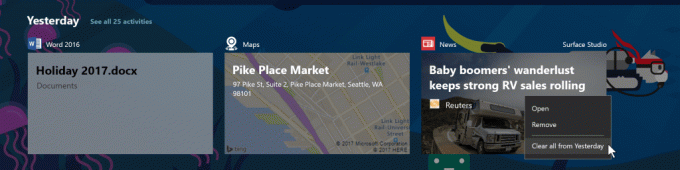
Kami membuatnya lebih mudah untuk menghapus semua aktivitas selama satu jam atau hari.
Perubahan kedua memberi Anda kontrol yang lebih terperinci atas privasi aktivitas Anda. Pengaturan baru memungkinkan Anda untuk menyinkronkan aktivitas Anda ke cloud untuk pengalaman lintas perangkat yang mulus. Anda dapat mengaktifkan "Biarkan Windows menyinkronkan aktivitas saya dari PC ini ke cloud" di aplikasi pengaturan, atau Anda dapat mengaktifkannya melalui opsi yang disediakan di bagian bawah Timeline. Hingga pengguna baru mengaktifkan setelan ini, Linimasa hanya akan menampilkan aktivitas selama empat hari. (Jika Anda meningkatkan dari penerbangan WIP sebelumnya, Anda mungkin tidak melihat opsi ini karena pengaturannya sudah diaktifkan.)
Perbaikan Windows Shell
Quiet Hours mendapat nama baru dan banyak lagi! Dengan set fitur yang diperluas di area ini, kami sekarang akan menyebutnya Focus Assist. Omong-omong, sekarang Anda juga dapat beralih di antara tiga mode Bantuan Fokus dengan mengklik kanan ikon Pusat Tindakan di bilah tugas.

Membuat pengaturan Windows Hello lebih mudah: Kami telah mempermudah pengguna akun Microsoft untuk mengatur Windows Hello di perangkat mereka untuk proses masuk yang lebih cepat dan lebih aman. Sebelumnya, Anda harus menavigasi jauh ke dalam Pengaturan untuk menemukan Windows Hello. Sekarang, Anda dapat mengatur Windows Hello Face, Fingerprint atau PIN langsung dari layar kunci Anda dengan mengklik ubin Windows Hello di bawah opsi Masuk.

Peningkatan Pengaturan Windows
Lihat nomor versi aplikasi UWP Anda: Kami telah mendengar tanggapan Anda, dan sebagai tambahan untuk pekerjaan lain yang telah kami lakukan di halaman pengaturan aplikasi UWP di Pengaturan kami juga telah memperbaruinya untuk menyertakan nomor versi aplikasi untuk referensi yang mudah. Sebagai pengingat, cara termudah untuk membuka halaman pengaturan aplikasi untuk aplikasi UWP tertentu adalah dengan mengklik kanan aplikasi di Mulai dan pilih Lainnya > Pengaturan aplikasi
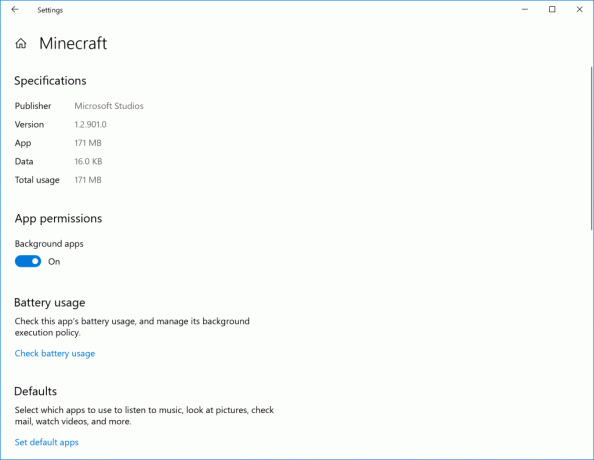
Opsi baru untuk menyortir aplikasi startup Anda: Berdasarkan umpan balik Anda, kami telah menambahkan tarik-turun ke halaman Pengaturan > Aplikasi > Pengaturan startup sehingga Anda dapat memilih untuk mengurutkan aplikasi yang terdaftar berdasarkan nama, status, atau dampak startup.
Peningkatan Hyper-V/WSL
API Platform Hypervisor Windows: Kami telah menambahkan API mode pengguna yang diperluas untuk tumpukan dan aplikasi virtualisasi pihak ketiga untuk dibuat dan dikelola partisi pada tingkat hypervisor, mengkonfigurasi pemetaan memori untuk partisi, dan membuat dan mengontrol eksekusi virtual prosesor. Klien pihak ketiga dapat berjalan bersama partisi terkelola Hyper-V sambil mempertahankan manajemen, konfigurasi, protokol tamu/host, dan driver yang didukung tamu. Untuk informasi lebih lanjut, lihat Platform Windows Hypervisor.
Peningkatan Kemudahan Akses
Pengaturan baru untuk mengaktifkan atau menonaktifkan scrollbar secara otomatis: Kami telah mendengar tanggapan Anda dan telah menambahkan pengaturan baru bagi mereka yang lebih suka bilah gulir mereka selalu terlihat. Ini tersedia di bawah Pengaturan> Kemudahan Akses> Tampilan. Menonaktifkan pengaturan ini akan mengakibatkan bilah gulir di aplikasi UWP (XAML) tetap sebagai bilah gulir dalam ukuran penuh yang diperluas, bahkan saat tidak berinteraksi dengannya.
Catatan: Dalam build ini, Start tidak akan mengikuti pengaturan – kami sedang mengerjakannya.
Anda memilih apakah akan mengaktifkan atau menonaktifkan hotkey filter warna: Untuk membantu mengurangi pemanggilan hotkey ini secara tidak sengaja, kami telah menambahkan kotak centang baru untuk ini di bawah Pengaturan > Kemudahan Akses > Halaman pengaturan filter warna. Status default dinonaktifkan.
Kami telah membuat sejumlah peningkatan Kemudahan Akses lainnya di Pengaturan, termasuk:
- Kami telah menambahkan landmark Narator di seluruh Pengaturan untuk berpindah dengan cepat antara pencarian, daftar navigasi, dan landmark utama. Dan untuk pengguna Narator, judul halaman (ditampilkan secara visual di bagian atas setiap halaman) tidak akan lagi dibaca sebagai bagian bawah setiap halaman.
- Di Pengaturan > Kemudahan Akses, kami telah mempersingkat nama halaman “Kursor, penunjuk, dan umpan balik sentuh” menjadi “Ukuran kursor & penunjuk”.
- Kami telah menukar posisi Filter Warna & Kontras Tinggi di daftar navigasi Pengaturan > Kemudahan Akses.
- Di Pengaturan> Kemudahan Akses> Kontras Tinggi, kami telah mengubah tema default menjadi "Hitam Kontras Tinggi".
- Kami telah menambahkan tautan ke Pengaturan > Kemudahan Akses > Pengaturan Narator untuk mempelajari cara menggunakan Narator dan untuk menambahkan lebih banyak suara. Juga kotak kombo mode gerakan kursor di sub-bagian "Gunakan kursor Narator" telah dihapus.
- Kami telah memperbarui halaman Pengaturan > Kemudahan Akses > Ucapan untuk menyajikan informasi & pengaturan tentang Dikte, Cortana, serta Pengenalan Ucapan Windows.
- Kami memperbaiki masalah di mana Pengaturan> Kemudahan Akses> Kontrol mata adalah halaman kosong.
- Kami telah memperbarui istilah & hasil pencarian Kemudahan Akses agar lebih selaras dengan pengaturan yang tersedia. Hasil pencarian duplikat telah dihapus.
- Sepanjang Pengaturan> Kemudahan Akses, Anda akan menemukan tautan "Pengaturan terkait" baru.
Izin Aplikasi Windows
Kontrol akses ke folder gambar, video, atau dokumen Anda: Dengan build ini, kami memberi Anda lebih banyak kontrol sehingga Anda sekarang dapat memutuskan aplikasi UWP mana yang dapat mengakses folder gambar, video, atau dokumen Anda. Jika aplikasi UWP memerlukan akses ke salah satu dari ini, a dialog persetujuan akan muncul meminta Anda untuk menerima atau menolak permintaan tersebut. Jika suatu saat Anda berubah pikiran tentang keputusan tersebut, Anda dapat membuka Pengaturan > Privasi di mana Anda akan menemukan 3 halaman Pengaturan baru (satu untuk setiap folder). Jika Anda menolak akses ke folder tertentu, untuk melindungi privasi Anda, aplikasi UWP akan kembali hanya dapat mengakses folder aplikasi lokalnya.
- Terima kasih atas dukungan Anda terhadap pengujian awal yang telah kami lakukan dengan Sets. Umpan balik Anda membantu kami saat kami terus mengembangkan fitur ini. Dimulai dengan build ini, kami membuat Set offline saat kami menyiapkan RS4 untuk dirilis. Jika Anda telah menguji Set, Anda tidak akan melihatnya lagi – namun, Set akan segera kembali dalam penerbangan pasca-RS4! Sekali lagi terima kasih atas umpan baliknya, dan kami berharap dapat segera berbagi fitur Set baru dengan Anda.
- Kami memperbaiki masalah bagi mereka yang menggunakan menu Mulai dengan semua daftar aplikasi tersembunyi, di mana Mulai akan macet jika Anda mengklik salah satu tajuk daftar semua aplikasi, mengubah lebar kisi petak Start, lalu kembali ke semua daftar aplikasi.
- Kami memperbaiki masalah saat mengeklik pemberitahuan roti panggang mungkin memerlukan beberapa kali percobaan karena satu tarikan piksel memulai gesekan dan mengakibatkan klik diabaikan.
- Kami memperbaiki masalah keandalan yang tinggi dari penerbangan baru-baru ini yang mengakibatkan explorer.exe berpotensi mogok jika Anda menyeret tab Microsoft Edge dari jendelanya lalu memasangnya kembali.
- Kami memperbaiki masalah di mana latar belakang layar kunci akan hilang setelah restart jika "Tampilkan gambar latar belakang layar kunci di layar masuk" dimatikan.
- Kami memperbaiki masalah di mana layar masuk melalui desktop jarak jauh akan kosong alih-alih menampilkan prompt kata sandi di build terbaru setelah membangunkan host dari tidur.
- Kami memperbaiki masalah yang mengakibatkan Start tidak memiliki efek Reveal di penerbangan terakhir.
- Kami memperbaiki masalah di mana daftar semua aplikasi di Mulai akan menjadi offset jika Anda keluar dari mode tablet sementara semua daftar aplikasi diperkecil untuk hanya menampilkan header.
- Kami memperbaiki masalah yang mengakibatkan kata kerja Uninstall, Share, dan Rate & Review tidak berfungsi dari menu konteks aplikasi UWP di Start pada penerbangan sebelumnya.
- Kami memperbaiki masalah yang mengakibatkan bilah judul Toko tumpang tindih dengan aplikasi Toko lainnya saat dalam mode tablet dalam dua penerbangan terakhir.
- Dengan desain ulang Notebook Cortana baru-baru ini, kami beralih untuk menggunakannya sebagai pintu masuk utama untuk daftar Cortana, dan menghapus titik masuk untuk daftar dari panel navigasi Cortana.
- Kami telah memperbarui menu konteks systray Windows Defender untuk sekarang menggunakan gaya modern.
- Kami memperbaiki masalah yang mengakibatkan rendering artefak di flyout Jam dan Kalender saat transparansi diaktifkan.
- Kami memperbaiki masalah yang dapat menyebabkan Windows macet di layar reboot untuk waktu yang lama.
- Kami memperbaiki masalah di mana Pengaturan akan macet jika Anda mencoba mengubah status izin mikrofon atau kamera di Pengaturan Privasi.
- Kami memperbaiki masalah di mana Pengaturan akan macet jika Anda membuka pengaturan pemberitahuan untuk aplikasi yang pemberitahuannya menunggu di Pusat Tindakan.
- Kami memperbaiki masalah di mana Pengaturan Layar Kunci akan macet jika kebijakan grup "Paksa layar kunci default tertentu dan gambar masuk" ditetapkan.
- Kami memperbaiki masalah dari penerbangan baru-baru ini di mana Pengaturan mungkin macet saat menavigasi ke "Akun Email dan Aplikasi".
- Kami memperbaiki masalah di mana Pengaturan Pengalaman Bersama membutuhkan waktu yang sangat lama untuk dimuat (30+ detik).
- Kami memperbaiki masalah yang mengakibatkan pengaturan mikrofon dan kamera di Pengaturan privasi dibalik untuk menolak semua akses perangkat setelah memutakhirkan ke versi terbaru.
- Kami memperbaiki masalah di mana Pengaturan Pembaruan Windows mungkin menampilkan tanda seru merah, tetapi tidak ada teks yang menjelaskan mengapa ada peringatan.
- Kami memperbaiki masalah di mana lebar daftar pembaruan di Pengaturan Pembaruan Windows akan berfluktuasi saat Anda menggulirnya.
- Kami telah membuat beberapa penyesuaian pada halaman Pengaturan Pemutaran Video.
- Kami telah membuat keputusan untuk menghapus halaman Pengaturan Keyboard yang baru ditambahkan di bawah Pengaturan > Waktu & Bahasa dan akan mempertimbangkan untuk mengembalikannya di rilis mendatang. Jika Anda ingin menambahkan keyboard lain ke bahasa Anda, Anda dapat melakukannya seperti sebelumnya dari halaman Pengaturan Wilayah & Bahasa dengan memilih bahasa yang ingin Anda tambahkan. Pengaturan keyboard lanjutan (termasuk mengganti pengaturan keyboard dan panel emoji default) masih tersedia – tautan ke halaman ini telah dipindahkan ke Pengaturan > Perangkat > Pengetikan.
- Perbarui dan Matikan sekarang tersedia lagi sebagai opsi jika Anda mengklik tombol daya di Mulai ketika ada pembaruan yang tertunda.
- Kami memperbaiki masalah pemutakhiran yang mengakibatkan kesalahan "Jalur Tidak ditemukan" pada "Pementasan aplikasi di CreateMetadataDirectory" di log pemutakhiran Anda telah menginstal aplikasi dari Store sebelum memutakhirkan dan telah memindahkannya ke drive sekunder (opsi di Aplikasi & Fitur Pengaturan). Jika Anda terpengaruh oleh masalah ini, pemutakhiran akan tetap berhasil, namun aplikasi tidak akan berfungsi setelah pemutakhiran.
- Kami memperbaiki masalah di mana tombol kembali di Windows Defender Security Center tidak akan terlihat jika Anda membuka WDSC melalui tautan di Pengaturan.
- Kami memperbaiki masalah yang mengakibatkan layanan GraphicsPerfSvc terkadang menggunakan jumlah CPU yang sangat tinggi dalam penerbangan baru-baru ini.
- Kami memperbaiki masalah dari dua build terakhir yang mengakibatkan aplikasi yang telah diinstal sebelumnya dengan Windows berpotensi gagal memperbarui di Store dengan kesalahan 0x80073CF9.
- Kami memperbaiki masalah yang mengakibatkan tindakan salin di Foto hanya berfungsi saat pertama kali digunakan.
- Kami memperbaiki masalah di mana panel tulisan tangan yang disematkan dan panel tulisan tangan mungkin muncul secara bersamaan.
- Kami memperbaiki masalah yang mengakibatkan panel tulisan tangan tiba-tiba muncul baru-baru ini saat mengetuk atau menggeser area teks win32 tertentu.
- Kami memperbaiki masalah di mana keypad numerik keyboard sentuh tidak berfungsi di bidang kata sandi tertentu yang ditemukan di web.
- Kami memperbaiki masalah saat menggunakan tombol anak pada tata letak keyboard sentuh Yunani atau Ceko untuk memasukkan tombol beraksen tidak akan berfungsi.
- Kami memperbaiki masalah di mana bagian Paling Sering Digunakan di Panel Emoji tidak diperbarui.
- Kami memperbaiki masalah di mana Panel Emoji akan ditutup setelah satu emoji dimasukkan di aplikasi tertentu meskipun opsi untuk memasukkan beberapa emoji sekaligus dipilih.
- Kami memperbaiki masalah yang mengakibatkan pengguliran dua jari menggunakan sentuhan atau mouse tidak berfungsi Word 2016 dalam dua penerbangan terakhir.
- Kami memperbaiki masalah saat menjalankan Magnifier dengan penghalusan bitmap diaktifkan dan kemudian menutup Magnifier dapat mengakibatkan teks sekarang tampak buram, atau PC tiba-tiba menjadi lambat/laggy.
- Kami memperbaiki masalah dari penerbangan sebelumnya di mana ikon Windows Defender mungkin hilang dari systray, meskipun ditampilkan sebagai diaktifkan di Pengaturan. Kami juga memperbaiki masalah dari dua penerbangan terakhir di mana ikon tiba-tiba menunjukkan peringatan meskipun tidak ada peringatan yang terlihat setelah Anda membuka aplikasi.
- Kami memperbaiki masalah ketika membuka Tampilan Tugas segera setelah peningkatan, Anda mungkin perlu menunggu 15-30 menit sebelum Garis Waktu terlihat.
- Kami memperbaiki dua masalah yang memengaruhi keandalan Timeline.
- Kami memperbaiki masalah yang mengakibatkan Microsoft Edge tidak membuat aktivitas Timeline jika digunakan segera setelah login.
- Kami memperbaiki masalah di mana PDF yang dibuka di Microsoft Edge pada penerbangan sebelumnya akan muncul di sebelah kanan, bukan di tengah.
- Kami memperbaiki masalah berdampak tinggi yang mengakibatkan kegagalan peluncuran Microsoft Edge dalam dua penerbangan terakhir.
- Kami memperbaiki masalah yang mengakibatkan bilah judul Microsoft Edge terkadang menjadi warna yang salah.
- Terima kasih semua orang yang berbagi pemikiran mereka tentang pembaruan yang dilakukan pada font Microsoft Yahei – kami telah membuat keputusan untuk mengembalikan font ke status Fall Creators Update sambil mempertimbangkan umpan balik Anda.
- Kami memperbaiki masalah yang mengakibatkan perangkat tertentu melakukan pemeriksaan bug (GSOD) dengan kesalahan Pengecualian Layanan Sistem pada dua versi terakhir.
- Kami memperbaiki masalah dengan wadah Linux di Windows menggunakan Docker Community Edition untuk Windows (tepi) di banyak mesin. Perintah docker pull atau docker run akan gagal dengan kesalahan "Tidak cukup sumber daya memori tersedia untuk menyelesaikan operasi ini".
- Jika Anda memiliki klien VPN yang diinstal melalui Microsoft Store, itu tidak akan berfungsi setelah memutakhirkan ke versi ini. Jika Anda memerlukan klien VPN Anda untuk bekerja – Anda mungkin mempertimbangkan untuk menunda mengambil build baru ini.
- Jika Anda menginstal produk font dari Microsoft Store, kemudian menginstal build baru (pembaruan fitur), paket Store akan tetap diinstal, tetapi font di dalam paket tidak diinstal. Sampai masalah ini diperbaiki, solusi sementara adalah mencopot pemasangan produk dari halaman Aplikasi di Pengaturan, lalu mendapatkan kembali produk dari Store.
- Saat pengguna mencoba membuat jendela Microsoft Edge InPrivate dari dalam headset Mixed Reality, jendela biasa akan dibuat sebagai gantinya. Pengguna tidak akan dapat menggunakan InPrivate di dalam Mixed Reality dalam build ini. InPrivate di desktop tidak terpengaruh.
- Kami sedang mempersiapkan penyertaan OpenSSH Server sebagai mekanisme penerapan dalam Mode Pengembang. Namun, kode UI diperiksa sebelum komponen, dan sementara ada "Gunakan OpenSSH (Beta) untuk penyebaran jarak jauh" beralih di UI di bawah Pengaturan, itu tidak akan berfungsi, dan menyalakannya akan menghentikan penyebaran jarak jauh ke perangkat itu hingga sakelar itu matikan.
- Pemutaran audio dari Microsoft Edge terkadang tiba-tiba dimatikan. Solusinya adalah meminimalkan Edge, hitung sampai tiga, lalu unminimize.
- Kami sedang menyelidiki laporan bahwa aplikasi Win32 yang disematkan ke Mulai memiliki ubin langsung kosong yang hanya menampilkan nama yang dimulai dengan "W~".
- Kami sedang menyelidiki masalah saat menggunakan Tampilan Tugas untuk beralih ke aplikasi dapat menyebabkan sentuhan tidak berfungsi dengan benar di aplikasi itu. Jika Anda mengalami ini, memulai ulang explorer.exe akan memperbaikinya.
- Tautan untuk "Pengaturan tampilan lanjutan" tidak ada di Pengaturan Tampilan. Jika Anda perlu mengakses dialog ini untuk saat ini, Anda harus membuka Run dan menjalankan "rundll32 display.dll, ShowAdapterSettings 0".
- Menyebarkan aplikasi x86 ke PC x64 dari jarak jauh mengakibatkan kegagalan penerapan "FileNotFound" jika PC target menjalankan Build 17040 atau lebih tinggi. Menyebarkan aplikasi x64 ke PC x64 dari jarak jauh atau aplikasi x86 ke PC x86 akan berfungsi dengan baik.


